Om din markören fortsätter att röra sig åt vänster när du skriver , kommer lösningarna i den här artikeln att hjälpa dig. Enligt rapporterna kan detta problem uppstå med både muspekaren och den blinkande textmarkören på Windows-datorer.

Det kan finnas många orsaker till detta problem. Till exempel, om du är en bärbar dator och du står inför det här problemet, är det möjligt att din handflata vidrör pekplattan av misstag, vilket gör att markören rör sig åt vänster. Förutom det kan detta också vara ett specifikt mjukvarurelaterat problem. Vi har förklarat några lösningar som hjälper dig.
Markören fortsätter att röra sig åt vänster när du skriver [Fix]
Använd lösningarna nedan om din markören fortsätter att röra sig åt vänster när du skriver . Innan du fortsätter föreslår vi dig rengör musen . Om smuts samlas på den optiska sensorn på musen kan det orsaka okontrollerad rörelse av muspekaren.
kör Windows 10
- Anslut en annan mus eller ett tangentbord
- Kontrollera tangentbordets hemknapp
- Kör lämpliga felsökare
- Avinstallera och installera om de nödvändiga drivrutinerna
- Installera en annan tillgänglig version av ditt tangentbord eller din musdrivrutin
- Ändra dina musegenskaper
- Inaktivera din bärbara pekplatta
- Stäng av funktionen Autospara
- Starta det berörda Office-programmet i felsäkert läge
- Skanna ditt system efter skadlig programvara
- Utför en systemåterställning
- Utför en uppgradering på plats
Låt oss se alla dessa korrigeringar i detalj.
1] Anslut en annan mus eller tangentbord
Problemet kan också vara associerat med ditt tangentbord eller din mus. Vi föreslår att du ansluter ett annat tangentbord eller mus till ditt system och ser vad som händer. Detta låter dig veta om detta är ett hårdvaru- eller mjukvarufel.
2] Kontrollera tangentbordets hemknapp
Tangentbordets hemknapp används för att flytta markören till vänster sida av linjen. Kontrollera om Hem knappen på ditt tangentbord har fastnat eller inte.
2] Kör lämpliga felsökare
Windows-datorer har inbyggda felsökare som hjälper till att lösa många problem. Eftersom problemet som du står inför är kopplat till tangentbordet och musen, föreslår vi att du kör följande felsökare:
- Felsökare för hårdvara och enheter
- Tangentbordsfelsökare
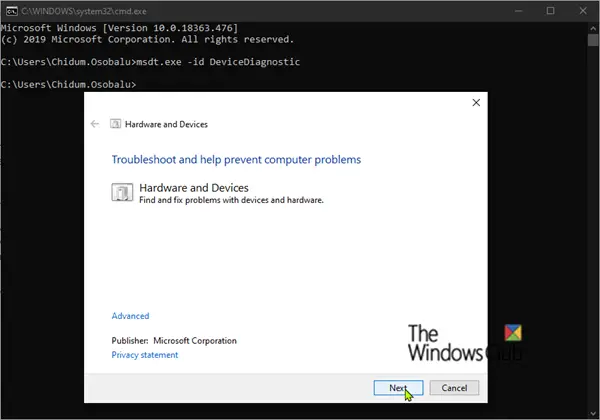
De Felsökaren för maskinvara och enheter är inte tillgänglig i Windows 11/10-inställningar. Därför måste du använda kommandotolken eller kommandorutan Kör för att starta den. Öppna någon av dem och kör följande kommando:
msdt.exe -id DeviceDiagnostic
3] Avinstallera och installera om de nödvändiga drivrutinerna
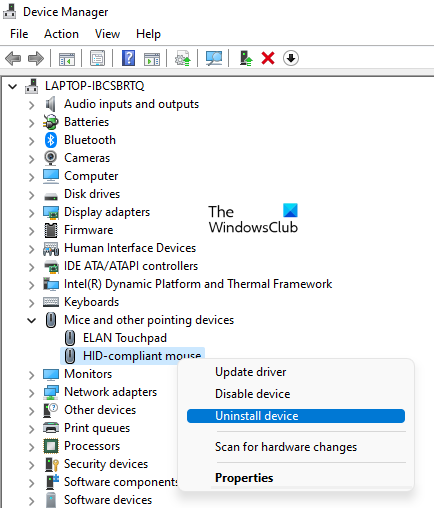
En möjlig orsak till detta problem är den skadade drivrutinen. Vi föreslår att du avinstallerar och installerar om de nödvändiga drivrutinerna och ser om det hjälper. Du kan använda Enhetshanteraren för att avinstallera din mus- eller tangentbordsdrivrutin. När du har avinstallerat drivrutinen startar du om datorn. Windows installerar automatiskt den saknade drivrutinen vid omstart.
Om detta inte fungerar föreslår vi att du laddar ner den senaste versionen av din mus- eller tangentbordsdrivrutin från tjänstemannen tillverkarens webbplats och sedan installera det manuellt.
4] Installera en annan tillgänglig version av din tangentbords- eller musdrivrutin
Om metoden ovan inte hjälpte dig, försök att installera en annan tillgänglig version av din mus- eller tangentbordsdrivrutin. Det kan hjälpa.
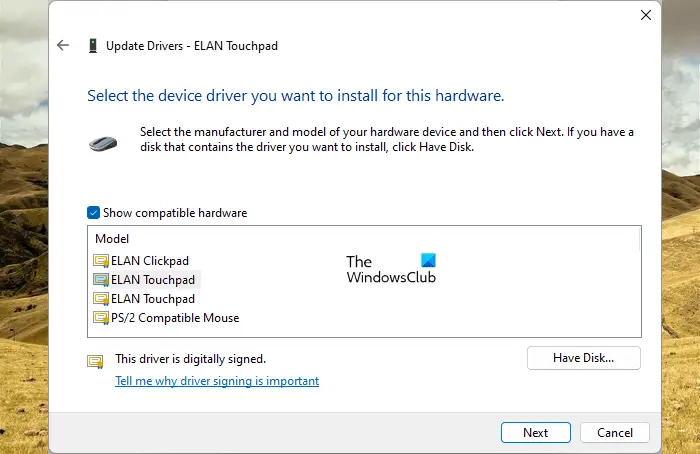
- Öppna Enhetshanteraren .
- Högerklicka på drivrutinen för ditt tangentbord eller mus och välj Uppdatera drivrutinen .
- Klick Bläddra efter drivrutiner på min dator .
- Klicka nu Låt mig välja från en lista över tillgängliga drivrutiner på min dator .
- Se till att Visa kompatibla drivrutiner kryssrutan är markerad.
- Installera alla kompatibla drivrutiner en efter en.
Detta borde fungera.
är Java-uppdateringssäkert
5] Ändra dina musegenskaper
De Flytta pekaren automatiskt alternativet i Musegenskaper flyttar muspekaren automatiskt till standardknappen när en dialogruta öppnas. Denna funktion bör inte orsaka den här typen av problem. Men du kan testa att inaktivera det och se om det fungerar. Stegen för att göra detta är följande:
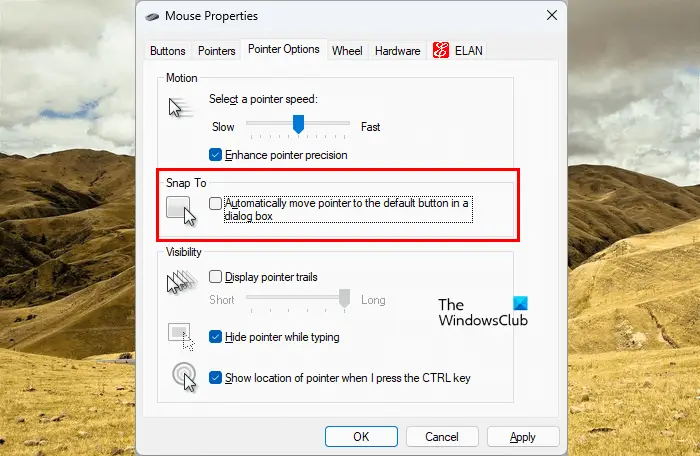
- Öppna kontrollpanelen.
- Om Visa efter läge är valt till Kategori , gå till Hårdvara och ljud > Mus . Annars är alternativet Mus direkt synligt på kontrollpanelens startsida.
- De Mus egenskaper fönstret visas. Gå nu till Pekaralternativ flik.
- Avmarkera Flytta pekaren automatiskt till standardknappen i en dialogruta kryssruta.
6] Inaktivera din bärbara pekplatta
Denna korrigering är för användare av bärbara datorer. Det är möjligt att din handflata vidrör pekplattan, vilket gör att pekaren flyttas åt vänster. Vi föreslår dig inaktivera din bärbara pekplatta .
7] Stäng av funktionen Autospara
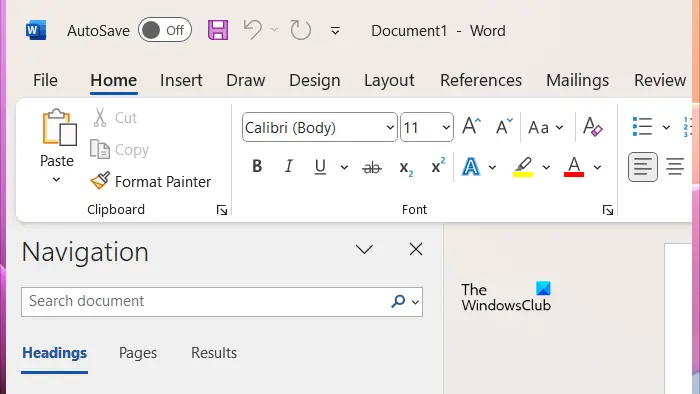
Om du upplever det här problemet med Microsoft Office-program, som PowerPoint, Excel, Word, etc., kan detta uppstå på grund av funktionen Autospara. Det är en användbar funktion, men vissa användare rapporterade att problemet uppstod på grund av det. Därför kan det hjälpa att inaktivera det.
8] Starta det berörda Office-programmet i felsäkert läge
Det här problemet kan också uppstå på grund av ett tillägg installerat i Microsoft Office-appen. För att kontrollera detta, starta den berörda Office-appen i felsäkert läge och se sedan om problemet kvarstår.
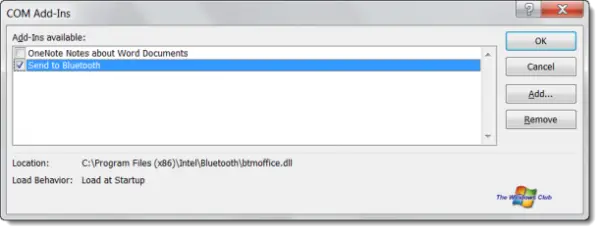
Om problemet försvinner i felsäkert läge är det ett av tilläggen som är boven. För att identifiera det problematiska tillägget, avsluta felsäkert läge och starta om den berörda Office-appen i normalt läge. Inaktivera nu tilläggen ett efter ett och kontrollera sedan problemets status. När problemet försvinner är tillägget som du just har inaktiverat boven. Håll det tillägget inaktiverat eller ta bort det och leta efter dess alternativ.
För att se alla installerade tillägg, följ stegen nedan:
- Öppna det berörda Office-programmet.
- Gå till ' Arkiv > Alternativ > Tillägg .”
- Välj COM-tillägg i rullgardinsmenyn och klicka Gå .
- Avmarkera kryssrutan för att inaktivera ett tillägg.
9] Skanna ditt system efter skadlig programvara
Om problemet uppstår i alla appar kan ditt system ha blivit infekterat. Vi föreslår att du kör ett antivirus- och en antimalware-skanning. Du kan använda gratis antivirusprogram för att skanna ditt system.
10] Utför en systemåterställning
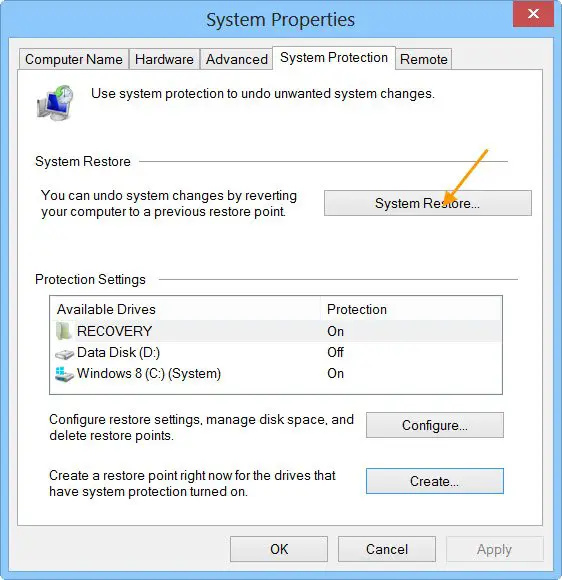
Om problemet kvarstår föreslår vi dig utföra en systemåterställning . Systemåterställning tar ditt system till det tidigare fungerande tillståndet. Som standard förblir den aktiv och skapar återställningspunkter automatiskt när den upptäcker ändringar på ditt system. Du kan använda dessa återställningspunkter för att återställa ditt system till det tidigare fungerande tillståndet. Återställ ditt system och välj den återställningspunkt som skapades innan problemet började uppstå på ditt system.
11] Utför en uppgradering på plats
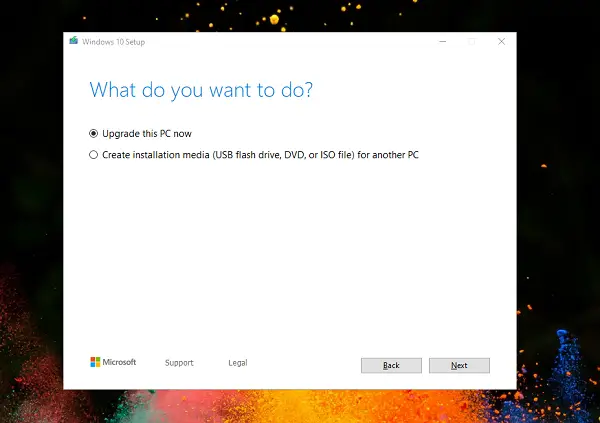
camstudio öppen källkod
En Uppgradering på plats reparerar Windows-operativsystemet utan att avinstallera det. Därför finns det ingen risk för dataförlust i denna process. Men ur säkerhetssynpunkt föreslår vi att du skapar en säkerhetskopia innan du fortsätter.
Det är allt. Jag hoppas det här hjälper.
Varför fortsätter min markör att hoppa till vänster?
Det finns flera orsaker till detta problem, som programvaruproblem, smutsig mus, fast vänsterpil, problematiska tillägg, virus- eller skadlig kod, etc.
Hur fixar jag mitt markörfel?
Muspekaren glitch, liksom ingen markörrörelse kan orsakas på grund av den skadade musdrivrutinen. Uppdatera eller installera om din musdrivrutin och se om det hjälper. Du kan också köra felsökaren för maskinvara och enheter för att åtgärda det här problemet. Anslut också musen till en annan USB-port för att kontrollera om USB-porten är skadad eller inte.
Relaterad : Muspekaren rör sig i motsatt riktning .



![Gmail-e-postmeddelanden skickas till papperskorgen istället för Inkorgen [Fast]](https://prankmike.com/img/gmail/C8/gmail-emails-going-to-trash-folder-instead-of-inbox-fixed-1.png)











